1、新建并打开一个Excel工作表。

2、为了直观好看的展示我们用Excel画出的圆和正方形,我们把这个工作表的第一行和第一列均用鼠标尽量拉至当前页面的最大化。

3、点击【绘图】工具,会弹出一个绘图工具栏,我们把这个绘图工具栏移动到工作表左下方。
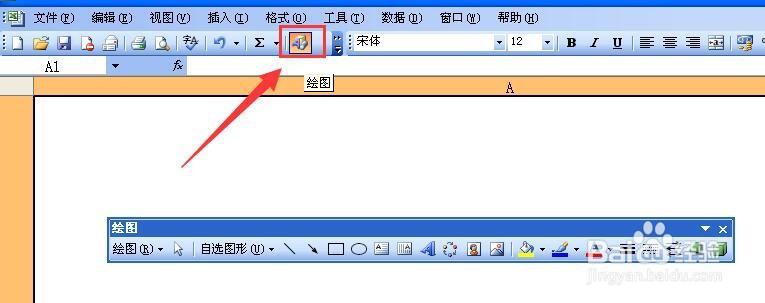
4、绘图工具栏上面有一个椭圆工具,我们找到并用鼠标点击【椭圆】图形。

5、然后左手按住键盘上面的【Shift】键不放,用鼠标在工作表上随意画就能画出一个癣嗡赧箬圆来。不按住Shift的话,画出的大多是椭圆,也能画出圆来,不过不一定是标准的圆,因为目视不好掌握绘图标准。

6、用同样方法,鼠标点一下绘图工具栏的【矩形】工具。

7、然后也是按住键盘上面【Shift】键不放,在工作表上随意的画,画出来的图形都是正方形。

